
截图翻译技术其实是一项很便利的技术,它能免去我们自行识别文字再翻译的难处,就像之前我需要翻译一篇论文的时候,因为其中包含了很多表格和图表,还有很多拗口的英文解释,这已经超出了我的理解范围,在这种情况下,我使用了截图翻译软件来解读。大家可能对于如何截屏翻译句子不是很了解,但是看完下面的内容,相信你们很快就明白怎么做了!

方法一:万能图片翻译器
【工具介绍】这款翻译器是比较容易上手的,它支持多种语言翻译,翻译速度也比较快,且自由度较高,可以快速对屏幕中需要翻译的内容进行截图,并且译文结果会自动覆盖在原先的区域,非常方便我们查看。翻译效果自然,生动而不僵硬,是一个很好的选择。
【截图翻译演示】
①打开该软件后选中【截图翻译】功能,可以点击【一键截图】或者直接【Ctrl+F】快捷键对需要翻译的区域进行截图;
②选择互译语种并点击【开始翻译】即可。
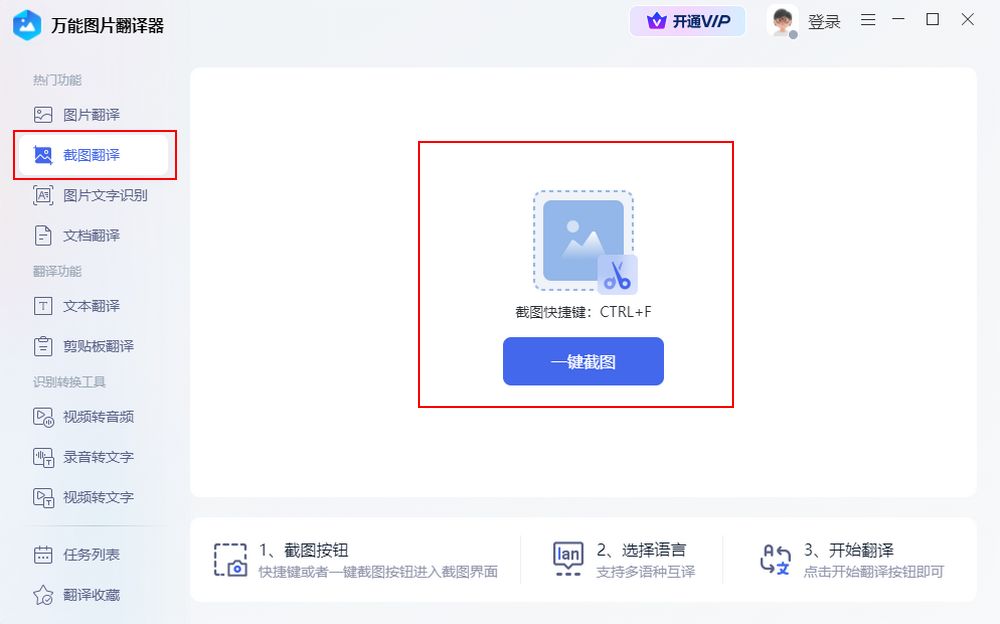
方法二:Naver Papago
【工具介绍】
该软件是国外的一款翻译工具,它可以对多种语言进行翻译,在中文翻译方面表现较好,而且能够自动识别图片中的文字,并提供较准确的翻译结果,译文流畅度也不错。此外,它还支持多种方式进行输入和翻译,总体来说效果是比较不错的,但是由于是外语界面,使用起来还是比较难上手的。
【截图翻译演示】
①下载并安装软件,在软件上方选中互译语种,
②随后点击【Image】上传需要翻译的截图,就可以得到翻译内容了。
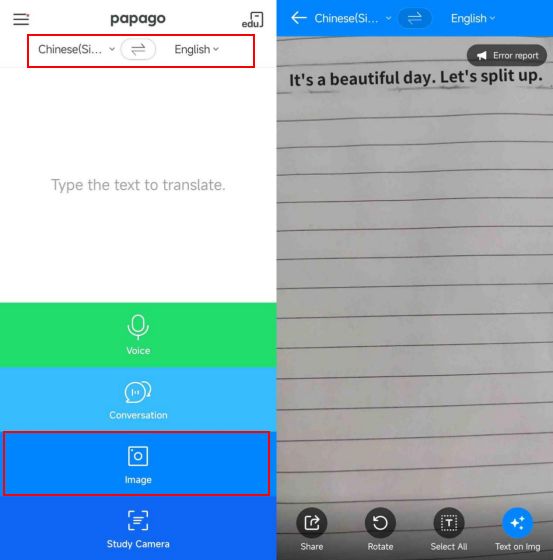
方法三:搜狗输入法
【工具介绍】该软件除了具备图片翻译功能外,还带有输入法和语音输入等多种功能,翻译模式多种,其图像识别和文字翻译准确率较高,支持多种语言翻译,只不过在翻译长句时效果略显粗糙,不如其他两款翻译软件流畅。
【截图翻译演示】
①在【AI输入】中找到【拍照翻译功能】,点击上传截图;
②确认互译语种,进行框选或者涂抹后点击【翻译】即可获取翻译结果。
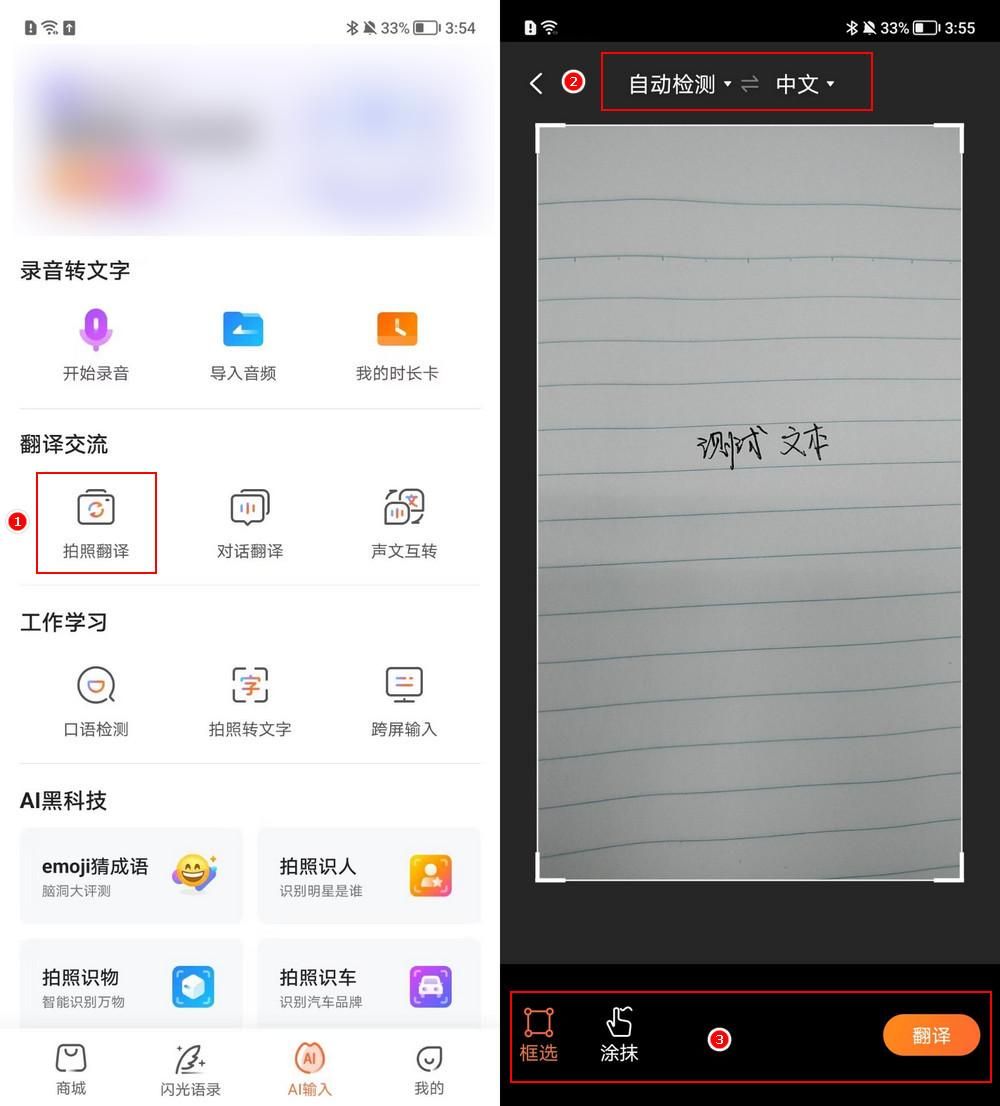
看完三种演示过程,大家应该明白如何截屏翻译句子了。在如今信息化的时代,截屏翻译句子成为了我们学习、工作、旅游等场景中非常重要的工具之一,大家看完文章可以根据自己的需求选择适合自己的工具,相信这些翻译技巧会给你带来更加便捷的体验!